Pyydä järjestelmästä lupaa muuttaa tätä kansiota tai tiedostoa - kuinka korjata se

- 1206
- 134
- Preston Koch
Jos kohtaat tosiasian, että kun poistetaan tai nimetään kansiota tai tiedostoa Windows 10: ssä, 8: ssa tai Windows 7: ssä, tulee viesti: Kansioon ei ole pääsyä. Tarvitset luvan suorittaa tämä toimenpide. Pyydä lupaa ”järjestelmästä” tämän kansiosta, tämä voidaan korjata ja tarvittavat toimenpiteet kansiossa tai tiedostossa, joka näkyy tässä ohjeessa, mukaan lukien lopussa, että löydät videon kaikilla vaiheilla.
Ota kuitenkin huomioon erittäin tärkeä asia: Jos olet aloittelija käyttäjä, älä tiedä millaista kansiota (tiedostoa) tämä on, ja syynä poistoon on vain levyn puhdistaminen, et ehkä tee tätä. Melkein aina, kun näet virheen ”Pyydä järjestelmän lupa muuttaa”, yrität tehdä manipulaatioita tärkeillä järjestelmätiedostoilla. Tämä voi johtaa ikkunoihin vaurioituneita.
Kuinka saada järjestelmästä lupa kansiosta tai muuttamiseksi
Jotta saat kyvyn poistaa tai muuttaa kansiota (tiedostoa), joka vaatii resoluutiota "järjestelmästä", sinun on suoritettava seuraavat kuvatut yksinkertaiset vaiheet ja tarvittaessa osoittamalla tarvittavat luvat käyttäjälle. Tätä varten käyttäjälläsi on oltava Windows 10: n, 8: n tai Windows 7: n järjestelmänvalvojan oikeudet. Jos näin on, muut vaiheet ovat suhteellisen yksinkertaisia.
- Napsauta kansiota oikealla hiiren painikkeella ja valitse ”Ominaisuudet” -kontekstivalikkokohta. Siirry sitten turvallisuusvälilehteen ja napsauta "lisäksi" -painiketta.
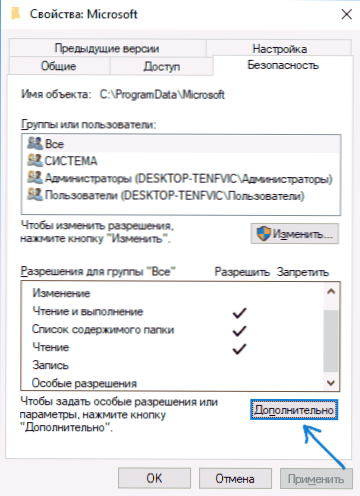
- Seuraavassa ikkunassa napsauta "Omistaja" "Change".
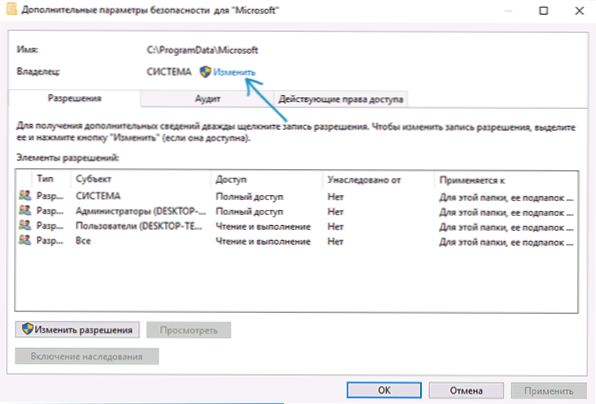
- Napsauta käyttäjän tai ryhmän valintaikkunassa "lisäksi".
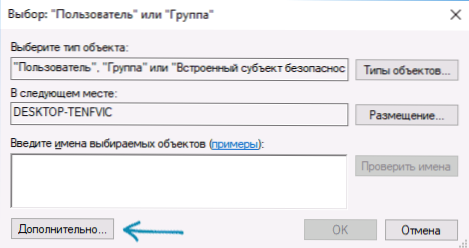
- Napsauta "Haku" -painiketta ja valitse sitten hakutulosluettelossa käyttäjän nimi. Napsauta OK ja jälleen kerran "OK" seuraavassa ikkunassa.
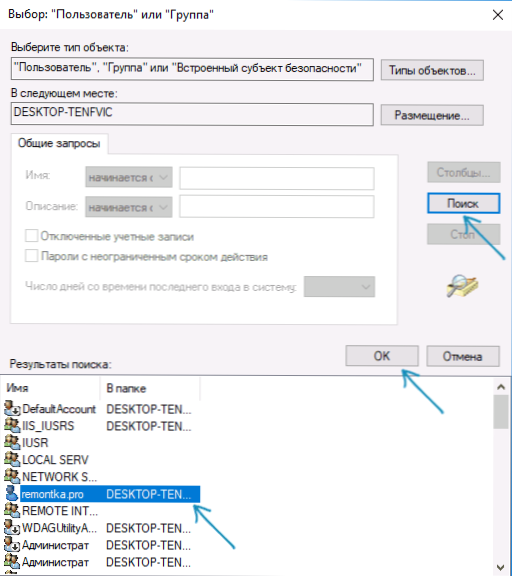
- Jos siellä on, merkitse kohteet "korvaa määräysten ja esineiden omistaja" ja "Korvaa kaikki tästä objektin perinnöllisen tytäryhtiön luvan luvat".
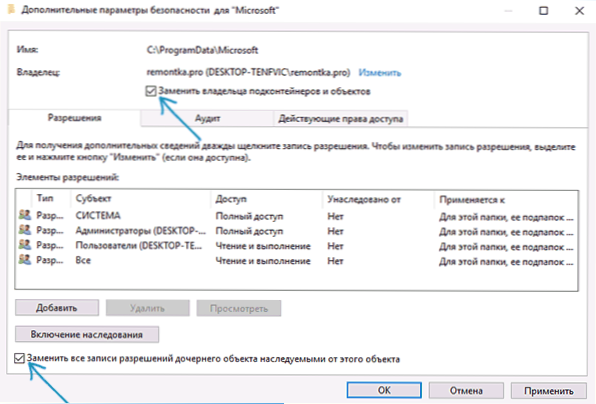
- Napsauta OK ja vahvista muutokset. Kun lisäkyselyjä ilmestyy, vastaamme "kyllä". Omistajan muutoksen aikana virheitä, ohita ne.
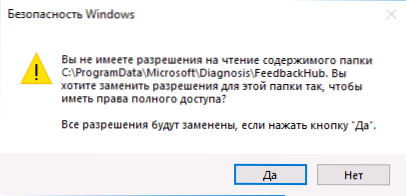
- Napsauta menettelyn lopussa "OK" suojausikkunassa.
Prosessi saadaan päätökseen tässä, ja saat mahdollisuuden poistaa kansio tai muuttaa sitä (esimerkiksi nimeä se).
Jos ”järjestelmän lupaa” ei enää ilmesty, mutta sinua pyydetään pyytämään käyttäjän lupaa, tule seuraavasti (menettely näkyy videon lopussa edelleen):
- Siirtyä jälleen kansiossa.
- Napsauta "Muuta" -painiketta.
- Seuraavassa ikkunassa tai valitse käyttäjä (jos se on luettelossa) ja anna hänelle täysi käyttöoikeus. Jos käyttäjä puuttuu, napsauta "Lisää" ja lisää sitten käyttäjä samalla tavalla kuin vaiheessa 4 aikaisemmin (haun avulla). Kun olet lisännyt, valitse se luettelosta ja anna täyden pääsyn käyttäjälle.
Videoohje
Yhteenvetona: Jopa näiden toimien jälkeen kansiota ei välttämättä poisteta kokonaan: Syynä tähän on, että järjestelmän kansioissa joitain tiedostoja voidaan käyttää käytettäessä käyttöjärjestelmää, t, t.e. Laiminlyödyn järjestelmän poisto on mahdotonta. Joskus tällaisessa tilanteessa vikasietotilan käynnistäminen komentorivituella ja kansioiden poistaminen sopivilla komentoilla käynnistetään.
- « ETCHER - Ilmainen multiplam -ohjelma lastausmatoksen luomiseksi
- Kuinka muotoilla levy tai flash -asema komentorivillä »

